Montag, 17.11.2025 (CET) um 18:11 Uhr
News:
Herzlich Willkommen bei Windowspage. Alles rund um Windows.
|
Detailbeschreibung
|
|
Betriebssystem: Windows 7, Windows 8
|
|
Um ein Programm schneller und bequemer öffnen zu können, kann es neben dem Startmenü auch direkt an die Taskleiste angeheftet werden. Dazu steht im Kontextmenü aller Programme sowie in der Sprungliste (rechte Maustaste auf die Programmschaltfläche in der Taskleiste) die Option "An Taskleiste anheften" bereit. Falls diese Funktion nicht erwünscht ist, dann kann diese mit der folgenden Einstellung abgeschalten werden. Dadurch werden alle angehefteten Programme ausgeblendet und die Option "An Taskleiste anheften" steht nicht mehr bereit. So geht's:
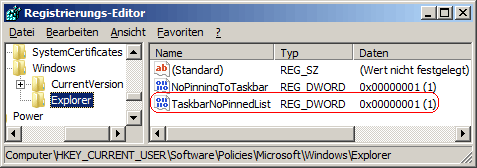 Hinweise:
Querverweis: |
| Tipps für Windows 7, Windows 8 | |
|
|